Learn Tally Prime in Hindi (हिन्दी में टैली प्राईम सीखें)
Learn Tally Prime in Hindi
टैली प्राईम क्या है? (What is Tally Prime?)
टैली प्राईम मात्र एक अकाउंटिंग सॉफ्टवेयर (Accounting Software) ही नहीं है बल्कि यह एक संपूर्ण बिजनेस मैनेजमेंट सॉफ्टवेयर है, जहाँ अकाउंटिंग (Accounting) व टेक्सेशन (Taxation) के साथ ही बेटर बिजनेस मैनेजमेंट के लिये भी कई ओप्शन्स जैसे कि पेरोल मैनेजमेंट (Payroll Management), वैधानिक अनुपालन (Statutory Compliance), इन्वेंटरी मैनेजमेंट (Inventory Management) आदि भी दिये गये हैं।
वर्तमान समय में अकाउंट के स्टूडेंट्स और अकाउंटेंट्स के लिए टैली प्राईम सीखना बहुत ही जरूरी हो गया है।
टैली प्राईम को चालू करना व प्रारंभिक स्क्रीन (Starting Tally Prime & First Screen)
डेस्कटॉप पर दिये टैली प्राईम के आइकोन पर क्लिक करके इसे चालू किया जा सकता है।
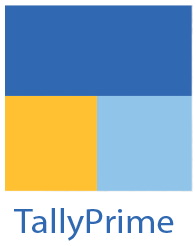
TallyPrime Icon
टैली प्राईम चालू होने के बाद स्क्रीन पर Create Company, Select Remote Company, Specify Path और Select from Drive ऑप्शन्स दिखाई देते हैं।
साथ ही टैली में पहले से बनी हुई कंपनीज की लिस्ट भी दिखाई देने लगती है।
यहाँ पर आप चाहें तो Create Company ऑप्शन पर क्लिक करके नई कंपनी क्रिएट कर सकते हैं या लिस्ट में से पहले से बनी कंपनी को सलेक्ट कर सकते हैं।
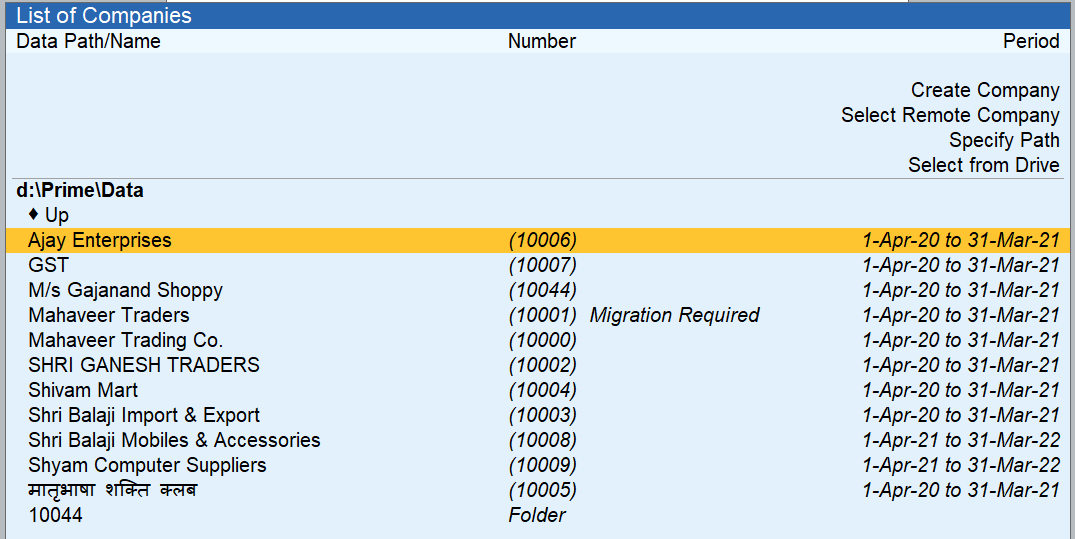
Learn Tally Prime in Hindi
टैली में कंपनी कैसे क्रिएट करें? (How to create a Company in Tally?)
यदि पहले से ही कोई कंपनी सलेक्ट नहीं की हुई है और टैली प्राईम को चालू ही किया है तो सबसे ऊपर दिये क्रिएट कंपनी ओप्शन पर एंटर करके कंपनी क्रिएट की जा सकती है।
यदि पहले से कोई कंपनी सलेक्ट की हुई हो तो टाॅप बार पर दिये कंपनी मेन्यू पर क्लिक करके और फिर क्रिएट ओप्शन पर क्लिक करके भी कंपनी क्रिएट की जा सकती है।
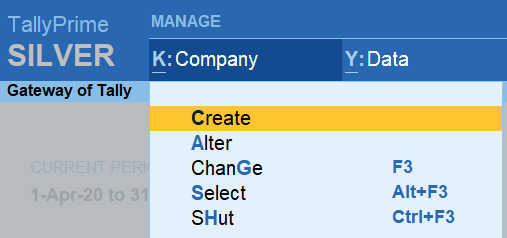
Create Company ओप्शन पर क्लिक करने के बाद Company Creation स्क्रीन दिखाई देने लगती है।
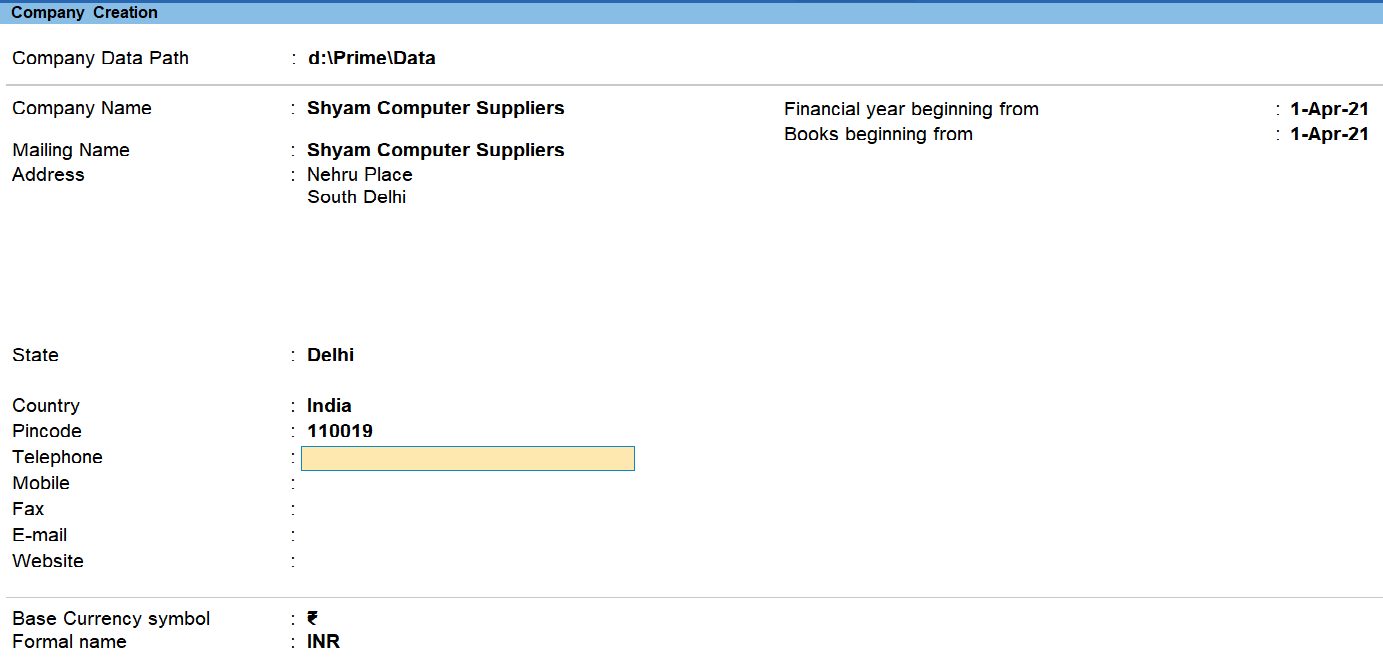
Company Data Path & Company Name
यहाँ सबसे ऊपर Company Data Path (कंपनी डेटा पाथ) दिया है। यह वह लोकेशन है जहाँ बनाई जा रही कंपनी की डेटा फाईल्स और फोल्डर्स सेव होंगे।
यदि आप डेटा पाथ चेंज करना चाहें तो बेक स्पेस की प्रेस करके डेटा पाथ को चेंज कर सकते हैं।
Company Name फिल्ड में बनाई जा रही कंपनी का नाम एंटर करना होता है।
यहाँ कंपनी के नाम में चाहे वह एकल स्वामित्व का व्यापार हो, पार्टनरशीप फर्म हो या कंपनी एक्ट में रजिस्टर्ड कंपनी हो आदि के नाम हो सकते हैं। इसके अलावा किसी व्यवसाय का नाम भी हो सकता है। उदाहरण के लिये यहाँ पर श्रीनाथ गारमेंट्स, हरीश मेडिकल स्टोर, कान्हा बिल्डर्स आदि हो सकते हैं।
Mailing Name & Address :
कंपनी का नाम टाईप करने के बाद एंटर की प्रेस करने पर कर्सर Mailing Name फील्ड पर आ जाता है जहाँ टैली ऑटोमेटिकली कंपनी Name को ही Mailing Name के रूप में ले आता है। यदि कंपनी के ऊपर दिये गये नाम के अलावा अन्य कोई नाम invoice या reports में प्रिंट करना चाहते हैं तो यहाँ पर वह नाम दिया जा सकता है।
Address फील्ड में Business place का address टाईप करना है। जब address की आखिरी लाईन टाईप करने के बाद एंटर की प्रेस करते हैं तो टैली यह मानते हुए कि आगे और भी लाईन आने वाली है एक और खाली लाईन दे देता है। यदि address में और कुछ टाईप नहीं करना हो तो एक बार और एंटर की प्रेस कर दें ताकि कर्सर स्टेट फील्ड पर आ जाये।
कंपनी क्रिएट करते समय उस व्यापार या कंपनी का स्टेट या यूनियन टेरीटरी जरूर सलेक्ट कर लेना चाहिये ताकि टैली यह समझ सके कि किन पर्चेज़ व सेल्स पर IGST केल्कुलेट करना है और किन पर्चेज़ व सेल्स पर SGST या UT-GST और CGST केल्कुलेट करना है।
स्टेट के बाद पिनकोड, टेलीफोन नं., मोबाईल नं., फैक्स नं., कंपनी की ईमेल आईडी, वेबसाईट जैसी जानकारियाँ एंटर करना होती हैं। आप चाहें तो इन्हें छोड़ भी सकते हैं।
Information about Financial Year and Books Beginning From
Financial Year begins from में जिस Financial Year के लिये Accounting entries की जानी हैं यहाँ पर उसकी पहली डेट अर्थात् 01 अप्रेल को enter करना होता है।
जिस व्यापार के लिये अकाउंटिंग की जा रही है यदि वह वर्ष के मध्य में भी प्रारंभ किया गया हो तो भी जो पिछली 1 अप्रेल निकली है, वह यहाँ पर एंटर करना होगी। उदाहरण के लिये मान लीजिये कोई व्यापार 10 मई 2021 को प्रारंभ हुआ है तो यहाँ पर 01 अप्रेल 2021 लेना होगा और यदि कोई व्यापार 05 जनवरी 2021 को प्रारंभ हुआ है तो जो पिछली 01 अप्रेल निकली है वह लेना होगी इस उदाहरण में 01 अप्रेल 2020 लेना होगी न कि 01 अप्रेल 2021।
इसके बाद Books Beginning from में टैली By default वही date ले लेता है जो Financial Year begins from में दी गई है। यदि चाहें तो इसे बदल भी सकते हैं।
Extra Option for Creating Company :
टैली ERP.9 में कंपनी क्रिएशन के समय काफी ज्यादा ओप्शन्स दिखाई देते थे किन्तु टैली प्राईम में वे सारे ओप्शन्स यहाँ पर दिखाई नहीं देते हैं। यदि उन्हें देखना या लाना चाहते हैं तो F12 की प्रेस करके Configuration Setting में जो ओप्शन्स चालू करना हैं उन पर Yes सेट करना होगा, तो वे ओप्शन्स भी दिखाई देने लगेंगे।
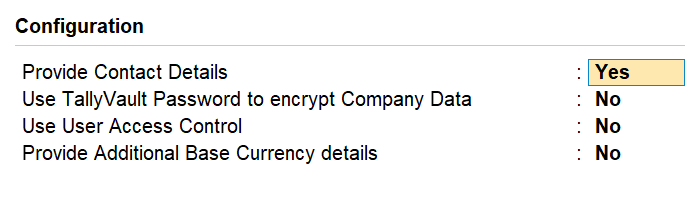
Base Currency Information :
इसके बाद Base Currency Information में सिंबोल में रूपये का चिन्ह दिया गया है जिसे ऐसे ही रहने देना है। यहाँ पर डाॅलर ($), पौंड (£) या अन्य करेंसी के सिंबोल लिये जा सकते हैं।
Formal Name में INR अर्थात् Indian Rupee ही रहने देना है। अन्य करेंसी की दशा में United States Dollar, Australian Dollar आदि लिये जा सकते हैं।
एंटर की प्रेस करने पर टैली Accept Yes या No पूछता है जहाँ एंटर की प्रेस करने या की बोर्ड से Y की प्रेस करने से टैली कंपनी को सेव कर लेता हैै।
कंपनी सेव होने के बाद टैली द्वारा कंपनी के Accounting, Inventory और Taxation के कुछ फिचर्स की जानकारी पूछी जाती है।
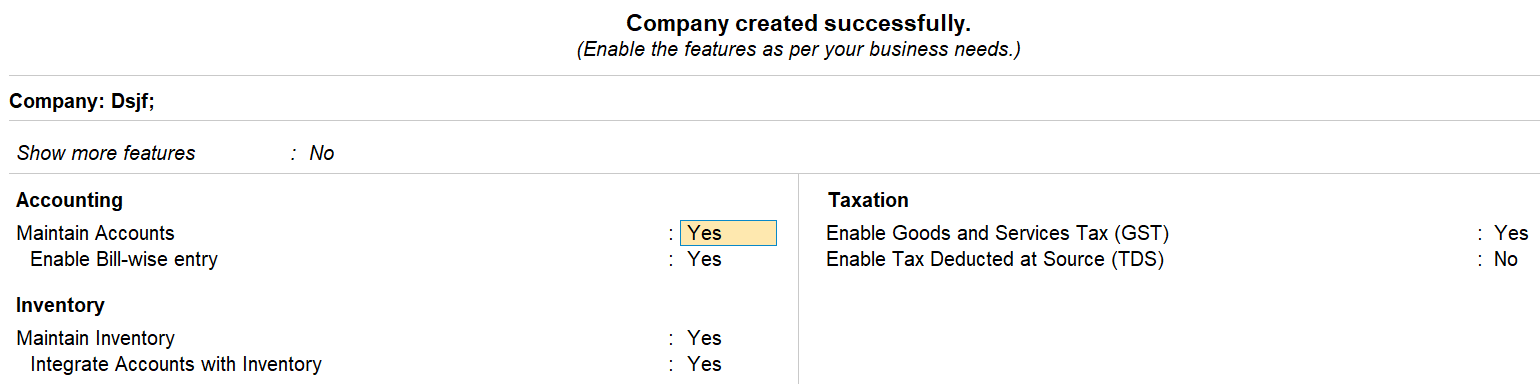
हालाँकि ये सारे फिचर्स नहीं हैं। यदि ज्यादा फिचर्स सेट करना हैं तो Show More Features पर Yes कर दें। सारे फिचर्स सेट करना चाहें तो Show All Features पर Yes कर दें।
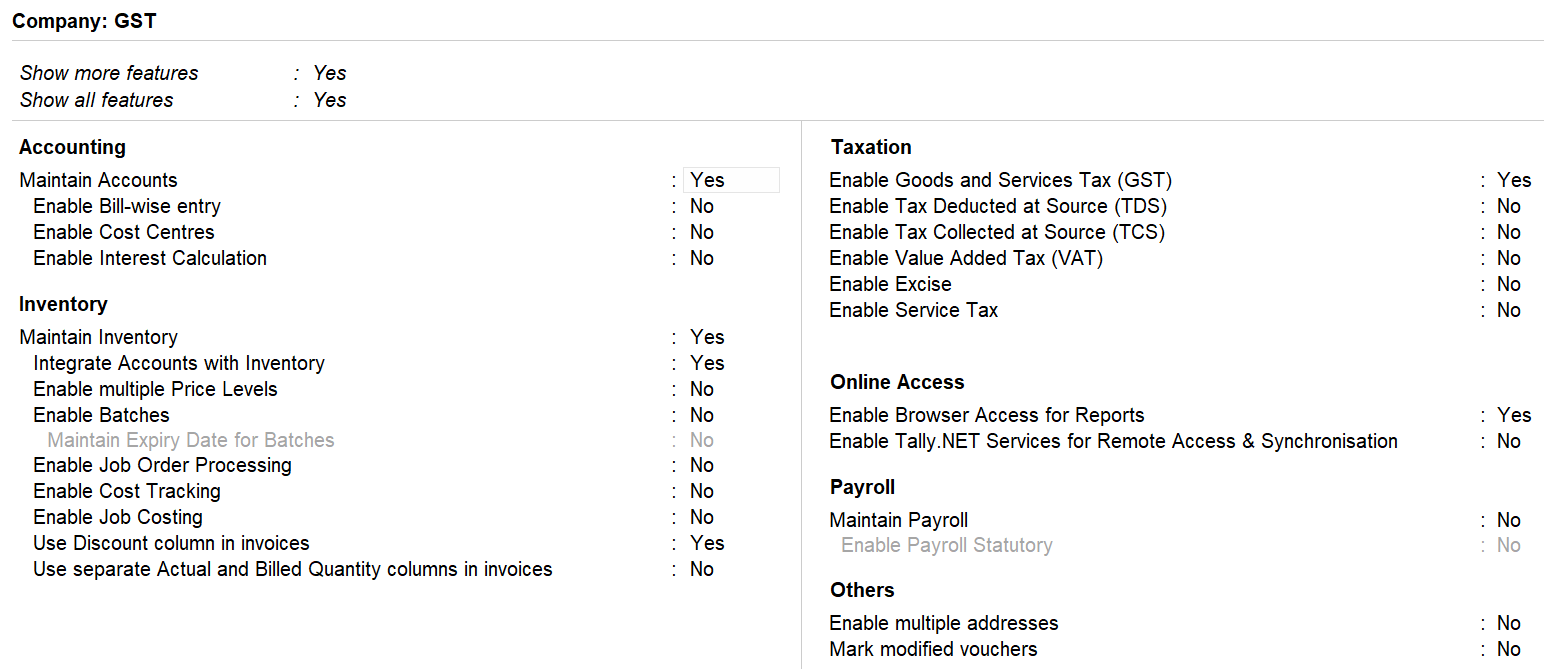
टैली ERP.9 में कंपनी बनाते समय फिचर्स की जानकारी नहीं माँगी जाती थी जबकि टैली प्राईम में कंपनी क्रिएट करने के साथ ही आपसे यह जानकारी माँग ली जाती है। इससे फायदा यह है कि यदि आप चाहें तो कंपनी क्रिएशन के साथ ही GST को Yes कर सकते हैं या अन्य ओप्शन्स को भी सेट कर सकते हैं। हालाँकि आप चाहें तो बाद में भी इन्हें Company Features की शॉर्टकट की F11 प्रेस करके सेट कर सकते हैं। यहाँ पर भी कंट्रोल के साथ A प्रेस करके इन्हें सेव कर लेना है।
Learn Tally Prime in Hindi :
👉 टैली के विडियो ट्यूटोरियल के लिये यहाँ क्लिक करें 👈
👉 जीएसटी की महत्वपूर्ण शब्दावली के लिये यहाँ क्लिक करें 👈





 Total Users : 78855
Total Users : 78855 Total views : 270176
Total views : 270176
Very helpful.
Very Helpful ♥️👍